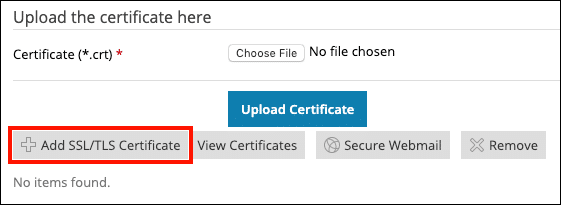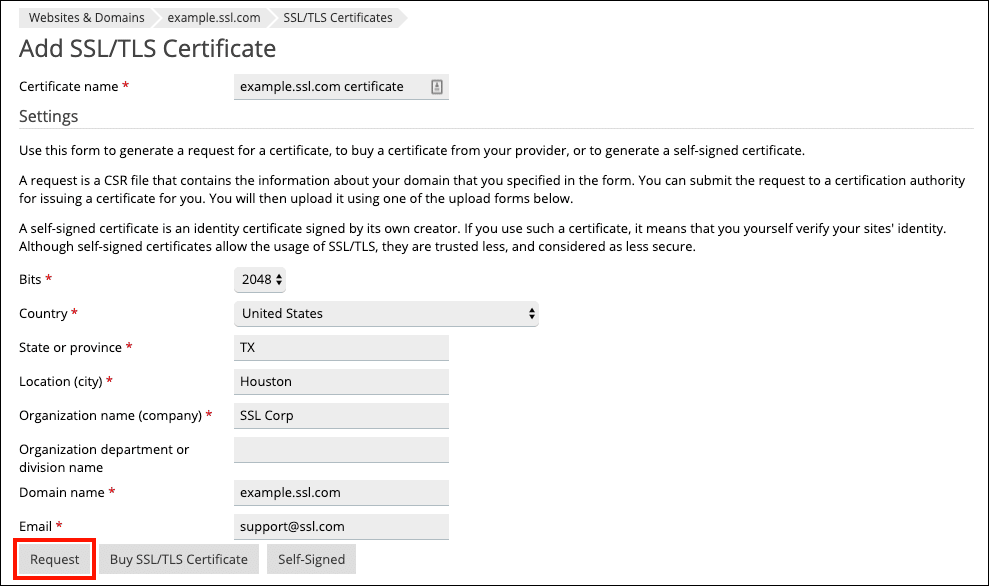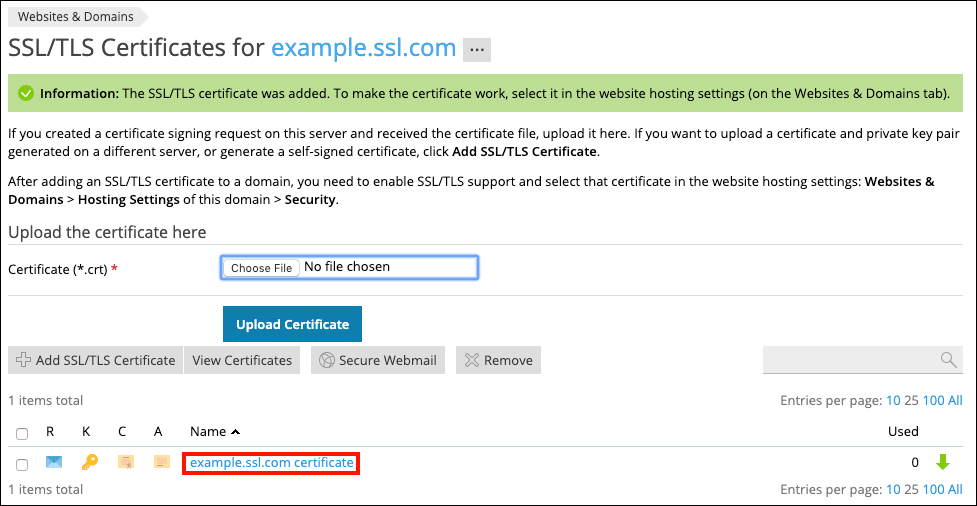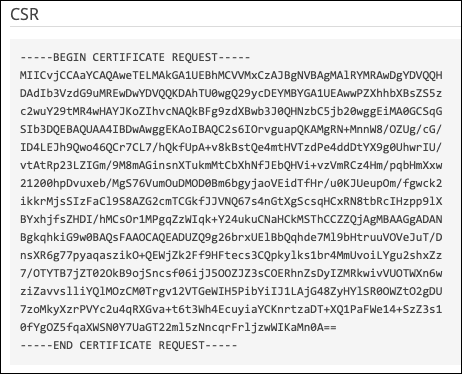이 방법은 인증서 서명 요청 생성 과정을 안내합니다 (CSR)에서 Plesk. 이 지침은 Plesk Onyx 17.8 Web Pro 에디션을 사용하여 생성 및 테스트되었습니다.
- 보호 할 인증서를 생성하려는 도메인으로 이동 한 다음 SSL /TLS 인증서 링크를 클릭하십시오.
- 클릭 SSL / 추가TLS 자질 버튼을 클릭합니다.
- 다음 양식 필드를 작성하십시오.
- 인증서 이름 (인증서를 식별하는 데 사용할 수있는 "친숙한"이름)
- 비트 드롭 다운 메뉴 (키 강도 설정)
- 국가 드롭 다운 메뉴
- 국가 또는 지방
- 위치 (도시)
- 조직 명 (회사)
- 조직 부서 또는 부서 이름 (선택 사항)
- 도메인 이름
- 이메일
- 표시되는 화면에“The SSL /TLS 인증서가 추가되었습니다.” 그러나 이것은 단지 CSR 생성되었습니다. 에 액세스하려면 CSR3 단계에서 입력 한 인증서 이름을 클릭하십시오.
- 열리는 페이지에서 아래로 스크롤하여 CSR 들. 당신은 복사하여 붙여 넣을 수 있습니다 CSR SSL.com 계정에서 인증서를 주문할 때. 제출에 대한 지침은 CSR SSL.com으로 이동하려면 ~에 안내 CSR 제출. 서명 된 인증서를 설치할 준비가되면 사용 방법을 확인하십시오. Plesk에서 인증서 설치.
SSL.com을 선택해 주셔서 감사합니다! 문의 사항이 있으시면 이메일로 연락주십시오. Support@SSL.com, 전화 1-877-SSL-SECURE또는이 페이지의 오른쪽 하단에있는 채팅 링크를 클릭하십시오. 또한 Google의 여러 일반적인 지원 질문에 대한 답변을 찾을 수 있습니다. 지식.